كيفية مسح التاريخ
 |
| كيفية مسح التاريخ |
ألا تعجبك فكرة أن يتمكن الأقارب والأصدقاء من وضع أيديهم على جهاز الكمبيوتر الموثوق به و"تمشيط" سجل المتصفح الخاص بك، والتعرف على مواقع الإنترنت التي تمت زيارتها في الأيام القليلة الماضية؟ حسنا، لحسن الحظ هناك علاج لهذا! في الحقيقة، فقط قم بإلغاء التاريخ وستكون قد انتهيت. كيف تقول؟ هل سبق لك أن فكرت في الأمر بنفسك، ولكن نظرًا لعدم خبرتك في مجال تكنولوجيا المعلومات، فليس لديك أفكار واضحة حول كيفية القيام بذلك؟ لا تقلق، يمكنك الاعتماد على مساعدتي هذه المرة أيضًا!
من خلال هذا البرنامج التعليمي الخاص بي اليوم، أود أن أشرح خطوة بخطوة كل ما يجب القيام به لإلغاء تنشيط سجل التصفح من جميع متصفحات الويب الرئيسية الموجودة حاليًا في السوق وعلى الخدمات الأخرى مثل Google أو Instagram. وكذلك من جهاز الكمبيوتر، سأشرح أيضًا كيفية القيام بذلك من هاتف محمول أو هاتف ذكي أو جهاز لوحي. على أية حال، لا تقلق، لن تضطر إلى القيام بأي شيء معقد للغاية، بل على العكس من ذلك.
لذا، إذا كنت مهتمًا حقًا بالأمر، أود أن أقول لك ألا تضيع المزيد من الوقت الثمين، وأن تضع كل الثرثرة جانبًا وتصل فورًا إلى جوهر الأمر: اكتشف كيفية إلغاء التاريخ. أنا متأكد من أنك ستصفع نفسك على جبهتك وتتساءل كيف لم أصل إلى هناك عاجلاً؟ .
كيفية مسح سجل المتصفح
إذا كنت تريد معرفة كيفية إلغاء السجل من متصفحات الويب ، أي إمكانية عدم حفظ السجل أثناء التصفح، سأشرح في الفصول التالية كيفية تنفيذ هذه العملية البسيطة.
اعلم أن الإجراءات التي سأوضحها لك ستركز على إجراء منع حفظ سجل المتصفح، ولكن في حالة رغبتك على وجه التحديد في حذف بيانات التصفح هذه من المتصفح الذي تستخدمه، يمكنك الرجوع إلى هذا البرنامج التعليمي الخاص بي المخصص للموضوع .
كروم
في Google Chrome، لا يمكن إلغاء سجل المتصفح بحيث لا يمكن تسجيله في القسم المناسب. ومع ذلك، يمكنك تنفيذ عمليتين أقترح عليك تطبيقهما أثناء جلسات التصفح.
أولاً، إذا كنت لا تريد أن يتم تسجيل موقع ويب في سجل Chrome الخاص بك عند زيارتك له، فيمكنك ببساطة الانتقال إلى وضع التصفح المتخفي. من خلال الوصول إلى أيقونة ⋮ الموجودة أعلى الشاشة والضغط على العنصر نافذة جديدة للتصفح المتخفي (من سطح المكتب) أو علامة تبويب جديدة للتصفح المتخفي (من الهاتف المحمول)، يمكنك فتح جلسة خاصة جديدة لن تحفظ أي بيانات تصفح في سجل Chrome .
العملية الثانية هي حذف سجل المتصفح من وقت لآخر. أعلم أن هذه عملية شاقة يجب إجراؤها في كل مرة تستخدم فيها Chrome، ولكن ما لم ترغب في استخدام وضع التصفح المتخفي، فلن يكون لديك العديد من الخيارات الأخرى. في الواقع، سواء من سطح المكتب أو الهاتف المحمول، لا يسمح Chrome بالحذف التلقائي لبيانات التصفح، مثل السجل، إلا إذا كنت تستخدم ملحقًا، لكنني أنصح بعدم القيام بذلك لأسباب أمنية.
وبالتالي، ما يمكنك فعله هو متابعة إزالة السجل الجزئي أو الكلي من القسم المناسب في Chrome. لذلك، على جهاز الكمبيوتر ، قم بتشغيل المتصفح، وانقر على أيقونة ⋮ في الزاوية اليمنى العليا وحدد History > History items في القائمة التي تظهر.
بعد اتباع هذه الخطوات، ستظهر لك شاشة سجل التصفح تعرض ملخصًا للصفحات التي تمت زيارتها في الأيام السابقة. في الجزء العلوي من الصفحة، ستجد أيضًا شريط بحث مناسبًا للعثور بسرعة على المحتوى الذي تهتم به وإزالته بمجرد وضع علامة اختيار بجواره ثم الضغط على زر الحذف في الأعلى . من خلال الضغط على عنصر حذف بيانات التصفح في الشريط الجانبي، يمكنك الإشارة إلى الفاصل الزمني والعناصر ( سجل التصفح ) المراد حذفها من المتصفح، وذلك باستخدام الزر المناسب في الأسفل.
فيما يتعلق بسجل Chrome على أجهزة Android و iOS و iPadOS ، من خلال تشغيل التطبيق المعني، انقر على أيقونة ⋮ الموجودة في الجزء العلوي الأيمن وحدد عنصر السجل من القائمة التي تظهر. في الشاشة الجديدة التي تظهر، ستتمكن من مراجعة سجل تصفح الويب الخاص بك. بالضغط على _ _ _ _ _ _ _
إذا كنت تريد المزيد من النصائح حول مسح السجل على متصفح الويب Chrome، فيمكنك الرجوع إلى هذا البرنامج التعليمي المخصص لهذا الموضوع.
حافة
في Microsoft Edge ، على عكس ما رأيناه في Chrome في الفصل السابق، يمكنك بدلاً من ذلك تمكين إمكانية الحذف التلقائي للسجل في كل مرة تغلق فيها متصفح التصفح. يعد هذا حلاً مناسبًا لتجنب حذف سجل تصفح المتصفح يدويًا من وقت لآخر.
ولكن قبل شرح كيفية تمكين هذه الميزة، أريد أولاً أن أشرح حلاً أكثر ملاءمة: تصفح Edge InPrivate . هذه على وجه التحديد جلسة تصفح خاصة لا تسمح بحفظ بيانات التصفح (وبالتالي التاريخ أيضًا). لاستخدامه، ما عليك سوى النقر على أيقونة (...) في Edge من سطح المكتب وتحديد عنصر نافذة InPrivate الجديد . ومع ذلك، من الهاتف المحمول ، اضغط على أيقونة القائمة في الأسفل، ثم اضغط على زر علامة التبويب New InPrivate .
الآن بعد أن تعرفت على هذا النوع من التنقل على Edge، ولكن في حالة عدم رغبتك في استخدامه، دعنا نرى كيفية إلغاء السجل في هذا المتصفح. على سطح المكتب، انقر على أيقونة (...) في الأعلى وحدد عنصر الإعدادات .
من الشريط الجانبي، انقر فوق الخصوصية والبحث والخدمات ، ووصل إلى قسم مسح بيانات التصفح في الصفحة التي تفتح، ثم حدد عنصر اختيار ما تريد حذفه في كل مرة تغلق فيها عنصر المتصفح . عند هذه النقطة، قم بتحريك الرافعة الموجودة بجوار صياغة سجل الاستكشاف إلى وضع التشغيل (ON) وبذلك تكون قد انتهيت.
على الهاتف المحمول ، افتح تطبيق Edge ، وانقر على أيقونة الترس وحدد الخصوصية والأمان > مسح بيانات التصفح . عند هذه النقطة، قم أولاً بتعيين الفاصل الزمني ، ثم ضع علامة اختيار على عنصر سجل الاستكشاف ثم حرك الرافعة العلوية إلى تشغيل حذف بيانات الاستكشاف عند الإغلاق .
الآن، للتأكد من حذف السجل تلقائيًا، تأكد من إغلاق Edge بالطريقة الصحيحة: في نهاية التصفح، اضغط على أيقونة القائمة في الأسفل، وقم بالتمرير خلال قائمة الأزرار واضغط على الزر المسمى Close المتصفح . اضغط على زر التأكيد للاختتام.
ثعلب النار
أما بالنسبة للتحقق من السجل الخاص بك على Firefox ، فيجب أن تعلم أنه، على الأقل باستخدام برنامج سطح المكتب، يمكنك منع حفظ السجل تمامًا. ومع ذلك، على الهاتف المحمول، كما هو موضح في Edge، يمكنك طلب الحذف التلقائي للسجل عند إغلاق تطبيق Firefox (فقط على Android ).
للقيام بهذه الأشياء، لنبدأ أولاً باستخدام Firefox لسطح المكتب . لذا قم بتشغيل هذا المتصفح، وانقر على أيقونة القائمة في الأعلى وحدد عنصر الإعدادات .
عند هذه النقطة، اضغط على علامة التبويب الخصوصية والأمان من الشريط الجانبي وحدد موقع قسم السجل . من خلال القائمة المنسدلة إعدادات السجل ، يمكنك تحديد خيار عدم حفظ السجل لتعطيل حفظ بيانات التصفح هذه تمامًا.
وبدلاً من ذلك، من خلال وضع علامة اختيار على مربع مسح السجل عند إغلاق Firefox والضغط على زر الإعدادات ، يمكنك تنشيط مربع سجل التصفح والتنزيلات لضمان حذف السجل في كل مرة يتم فيها إغلاق المتصفح.
ومع ذلك، على نظام Android ، قم بتشغيل تطبيق Firefox ، وانقر على أيقونة (...) أو أيقونة القائمة في الأعلى وحدد عنصر الإعدادات . ثم اختر العنصر حذف بيانات التصفح عند الخروج وحرك المفتاح المناسب إلى تشغيل ، مع التأكد من تمكين مربع محفوظات الاستعراض . من الآن فصاعدًا، عندما تضغط على أيقونة (...) الموجودة أعلى الشاشة وتحدد عنصر الخروج ، سيقوم تطبيق Firefox تلقائيًا بحذف سجل التصفح الخاص بك.
أود أن أشير إلى أن Firefox، مثل جميع المتصفحات، مزود بميزة التصفح الخاص، وبالتالي لا يسمح بحفظ السجل. على سطح المكتب ، ما عليك سوى الضغط على أيقونة القائمة في الأعلى ثم تحديد عنصر نافذة مجهولة جديدة ؛ على الهاتف المحمول ، اضغط على الأيقونة المربعة في الجزء العلوي (الأيقونة لعرض علامات التبويب النشطة)، وانتقل إلى علامة التبويب التي تحتوي على أيقونة القناع ثم اضغط على الزر مجهول .
للحصول على جميع المعلومات الأخرى حول حذف سجل Firefox، سواء من جهاز الكمبيوتر أو عبر تطبيق الهواتف الذكية والأجهزة اللوحية، أنصحك بقراءة التعليمات التي قدمتها في هذا البرنامج التعليمي بعناية .
سفاري
باستخدام متصفح Safari لنظام التشغيل Mac ، يمكنك مسح السجل تلقائيًا بعد فترة زمنية معينة أو منع تخزين مواقع الويب التي تمت زيارتها عبر علامة التبويب الخاصة (أيضًا على iPhone/iPad).
لحذف بيانات التصفح تلقائيًا، قم بتشغيل Safari على جهاز Mac الخاص بك وحدد Safari > الإعدادات من شريط القائمة العلوي. في الشاشة التي تظهر، في علامة التبويب عام ، حدد فاصلًا زمنيًا ضمن إزالة عناصر السجل، وبذلك تكون قد انتهيت.
ومع ذلك، بالنسبة للتصفح الخاص، والذي يسمح لك بعدم حفظ محفوظات مواقع الويب التي تزورها، انقر فوق ملف > عناصر نافذة خاصة جديدة في شريط القائمة العلوي.
لتنفيذ نفس العملية على الأيفون ، ابدأ التصفح الخاص من خلال تشغيل تطبيق Safari ثم الضغط على أيقونة المربعات في الأسفل؛ ثم اضغط على القائمة في الأسفل، وحدد العنصر الخاص ، ثم اضغط على أيقونة + لفتح علامة التبويب.
إذا كنت تريد معرفة المزيد حول كيفية حذف السجل من Safari، أقترح عليك قراءة هذا البرنامج التعليمي المخصص لهذا الموضوع.
كيفية مسح سجل جوجل
يتم حفظ مواقع الويب التي تزورها باستخدام متصفحك في حساب Google الخاص بك. عند استخدام Chrome ، يتم حفظ عناوين URL التي تمت زيارتها في قسم "السجل" محليًا وفي السحابة (إذا قمت بتمكين المزامنة )، وفي حالة الحذف (كما شرحت لك في فصل سابق )، تتم إزالة البيانات.
ومع ذلك، فإن سجل Google مختلف ، أي ذلك القسم من حساب Google الخاص بك الذي يخزن بيانات البحث والملاحة من جميع خدمات الشركة التي تستخدمها (محرك البحث، تطبيق Google، Discover، YouTube، الخرائط، وما إلى ذلك). يتم تخزين هذا السجل في قسم خاص ويمكن إلغاء تنشيطه أو ضبطه لحذف البيانات تلقائيًا بشكل دوري.
أحذرك من أنه يجب تنفيذ هذا الإجراء من المتصفح: على الرغم من توفر قسم في إعدادات Android، يشير هذا بعد ذلك إلى صفحة الويب الخاصة بالخدمة لتخصيص اختياراتك. لذلك دعونا نتابع لنرى كيفية إلغاء تنشيط هذه الوظيفة أو تقييدها على حساب Google الخاص بك.
كل ما عليك فعله هو الوصول إلى هذا القسم من حساب Google الخاص بك وتسجيل الدخول باستخدام بيانات الاعتماد الخاصة بك. في الشاشة التي تظهر، حدد موقع قسم نشاط الويب والتطبيقات ، وانقر على زر إلغاء التنشيط ثم على عنصر إلغاء التنشيط لإلغاء تنشيط الوظيفة. وبدلاً من ذلك، اضغط على عنصر إلغاء التنشيط وحذف النشاط لإلغاء تنشيط الوظيفة وكذلك إزالة كل السجل المخزن على حسابك حتى الآن.
إذا كنت ترغب في إعداد الحذف التلقائي للبيانات، فانقر فوق الصياغة اختر خيار الحذف التلقائي، ثم ضع علامة اختيار في المربع حذف النشاط الأقدم من تلقائيًا وقم بتعيين فاصل زمني. ثم اضغط على زر التالي ثم تأكيد .
كيفية مسح سجل يوتيوب
يشبه إجراء حذف سجل YouTube إلى حد كبير الإجراء الذي رأيناه في الفصل السابق.
لذلك، قم بالوصول إلى هذا القسم من حساب Google الخاص بك وقم بتسجيل الدخول باستخدام بيانات الاعتماد الخاصة بك. في هذه المرحلة، حدد موقع قسم سجل YouTube ، واضغط على زر إلغاء التنشيط واختر خيار التعليق لإلغاء تنشيط السجل ببساطة.
لسوء الحظ، لن يتم حذف البيانات، ولكن يمكنك أيضًا تمكين الإزالة التلقائية: انقر فوق خيار اختيار الحذف التلقائي ، ثم ضع علامة اختيار على
حذف النشاط الذي له أكثر من نطاق زمني تلقائيًا من القائمة المنسدلة. ثم اضغط على زري التالي والتأكيد للإنهاء.
كيفية مسح سجل خرائط جوجل
وحتى في هذه الحالة الأخرى، فإن حذف سجل خرائط Google يمر عبر حساب Google. لذا قم بالوصول إلى هذا القسم من حسابك وقم بتسجيل الدخول.
بمجرد الانتهاء من ذلك، انتقل إلى قسم سجل المواقع ، واضغط على زر إلغاء التنشيط واختر خيار إلغاء التنشيط لإلغاء تنشيط الوظيفة أو إلغاء التنشيط وحذف النشاط لحذف السجل بالكامل أيضًا.
لإعداد الحذف التلقائي للبيانات بدلاً من ذلك، انقر فوق عنصر خيار اختيار الحذف التلقائي ، ووضع علامة اختيار في المربع
حذف النشاط الأقدم من تلقائيًا وتعيين فاصل زمني من القائمة المنسدلة. ثم اضغط على زري التالي والتأكيد للإنهاء.
كيفية حذف سجل الانستقرام
هل تستخدم Instagram وترغب في معرفة كيفية حذف سجلك؟ في هذه الحالة، يمكنني مساعدتك بسهولة.
في البرنامج التعليمي الخاص بي حول كيفية حذف سجل Instagram، شرحت بالتفصيل كيفية تنفيذ الإجراء الخاص بحذف هذه البيانات على الشبكة الاجتماعية المعروفة. يمكنك التصرف إما من التطبيق الموجود على هاتفك الذكي أو جهازك اللوحي أو من جهاز الكمبيوتر الخاص بك.
كيفية مسح تاريخ الأمازون
حتى على منصة التجارة الإلكترونية الشهيرة أمازون ، يمكنك بسهولة إيقاف السجل. في البرنامج التعليمي الخاص بي حول كيفية حذف سجل أمازون، شرحت بالتفصيل كيفية تنفيذ هذا الإجراء.
على وجه التحديد، لم أخبرك فقط عن كيفية إيقاف سجل البحث الخاص بك ، ولكن أيضًا عن كيفية مسح سجل طلبات أمازون الخاص بك .
تعرف أيضا على :-





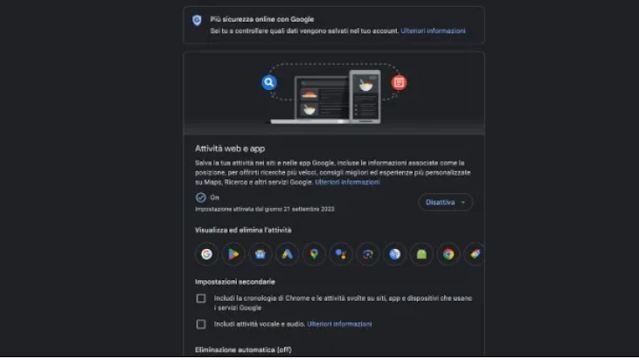
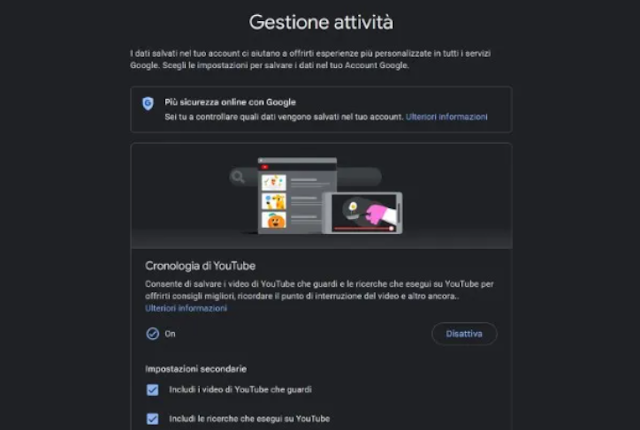



تعليقات
إرسال تعليق